文章详情页
Windows11设置计算机图标显示步骤介绍
很多用户在更新了Windows11版本后,会发现自己的桌面图标全部被清空了。那么用户想要在设置中重新开启桌面图标显示的话,就快一起来看看小编下面文章中介绍的操作步骤吧!

1.鼠标右键桌面,打开显示设置按钮
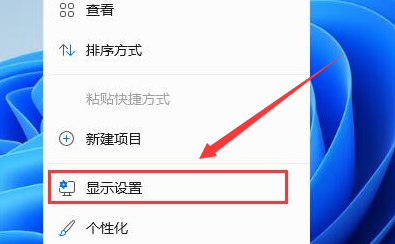
2.在新窗口左侧找到个性化选项
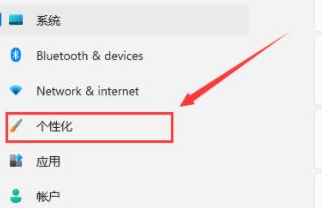
3.点击进入其中的主题页面
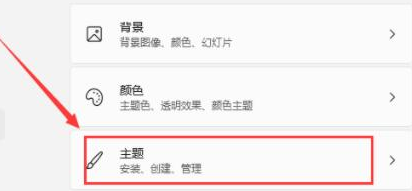
4.找到相关设置栏目下的桌面图标设置按钮
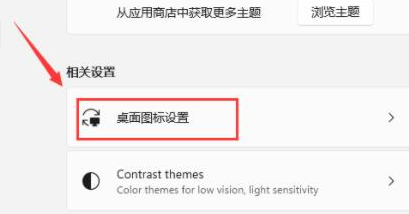
5.选择计算机图标进行勾选开启即可
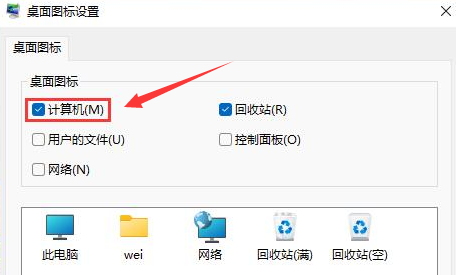
学习是一个漫长的过程,每天多知道一点点,你离理想中的自己就会更近一步,想获取更多相关信息就常来IE浏览器中文网站看看吧。
标签:
Windows系统
相关文章:
排行榜
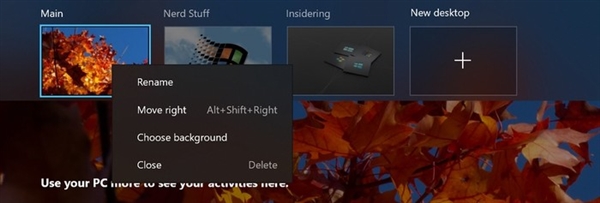
 网公网安备
网公网安备